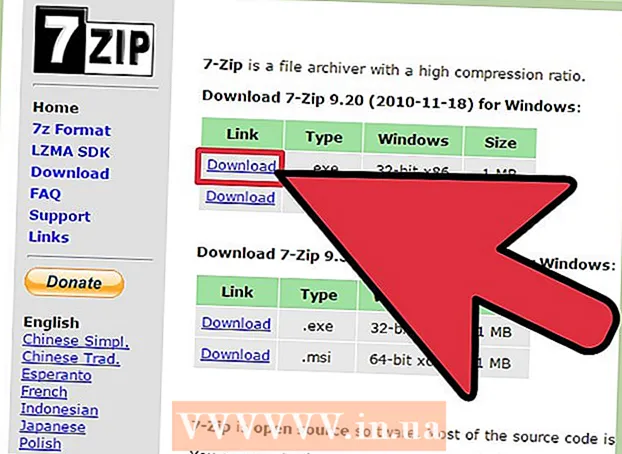ກະວີ:
Ellen Moore
ວັນທີຂອງການສ້າງ:
20 ເດືອນມັງກອນ 2021
ວັນທີປັບປຸງ:
1 ເດືອນກໍລະກົດ 2024

ເນື້ອຫາ
ອາຄານ 3 ມິຕິໃນ Google Earth ແມ່ນປະກອບດ້ວຍແບບທັງmadeົດທີ່ເຮັດໃນ Google SketchUp ຫຼື Google Building Maker. ການສ້າງແບບຈໍາລອງສໍາລັບ Google Earth ແມ່ນງ່າຍຫຼາຍ.
ຂັ້ນຕອນ
 1 ເປີດ SketchUp. ມັນເປັນເຄື່ອງມືສ້າງແບບຈໍາລອງທີ່ນິຍົມທີ່ສຸດໃນ Google Earth.
1 ເປີດ SketchUp. ມັນເປັນເຄື່ອງມືສ້າງແບບຈໍາລອງທີ່ນິຍົມທີ່ສຸດໃນ Google Earth.  2 ໄປທີ່ "ໄຟລ" "ແລະຈາກນັ້ນຄລິກປຸ່ມ" ທີ່ຕັ້ງທາງພູມສາດ ". ຕໍ່ໄປ, ປ່ອງຢ້ຽມທີ່ມີຮູບດາວທຽມຄວນປະກົດຂຶ້ນ.
2 ໄປທີ່ "ໄຟລ" "ແລະຈາກນັ້ນຄລິກປຸ່ມ" ທີ່ຕັ້ງທາງພູມສາດ ". ຕໍ່ໄປ, ປ່ອງຢ້ຽມທີ່ມີຮູບດາວທຽມຄວນປະກົດຂຶ້ນ.  3 ກະລຸນາໃສ່ສະຖານທີ່. ຈາກນັ້ນເລືອກໂModeດວິວຈົນກວ່າເຈົ້າຈະໄດ້ຮູບທີ່ສົມບູນຂອງອາຄານທີ່ເຈົ້າຕ້ອງການສ້າງແບບຈໍາລອງ.
3 ກະລຸນາໃສ່ສະຖານທີ່. ຈາກນັ້ນເລືອກໂModeດວິວຈົນກວ່າເຈົ້າຈະໄດ້ຮູບທີ່ສົມບູນຂອງອາຄານທີ່ເຈົ້າຕ້ອງການສ້າງແບບຈໍາລອງ.  4 ຄລິກປຸ່ມເລືອກຂົງເຂດແລະປ່ຽນຂະ ໜາດ ກອບທີ່ປະກົດວ່າກວມເອົາອາຄານຂອງເຈົ້າ, ຈາກນັ້ນຄລິກຈັບພາບ. ອັນນີ້ຈະເອົາ "ພາບ ໜ້າ ຈໍ" ຂອງຮູບ.
4 ຄລິກປຸ່ມເລືອກຂົງເຂດແລະປ່ຽນຂະ ໜາດ ກອບທີ່ປະກົດວ່າກວມເອົາອາຄານຂອງເຈົ້າ, ຈາກນັ້ນຄລິກຈັບພາບ. ອັນນີ້ຈະເອົາ "ພາບ ໜ້າ ຈໍ" ຂອງຮູບ.  5 ຮູບພາບຄວນຈະປາກົດຢູ່ໃນຕົວແບບຂອງເຈົ້າ. ເພື່ອເຮັດໃຫ້ຕົວແບບງ່າຍຂຶ້ນ, ໃຫ້ເນັ້ນໂຄງຮ່າງຂອງອາຄານຂອງເຈົ້າດ້ວຍເຄື່ອງມືສາຍ.
5 ຮູບພາບຄວນຈະປາກົດຢູ່ໃນຕົວແບບຂອງເຈົ້າ. ເພື່ອເຮັດໃຫ້ຕົວແບບງ່າຍຂຶ້ນ, ໃຫ້ເນັ້ນໂຄງຮ່າງຂອງອາຄານຂອງເຈົ້າດ້ວຍເຄື່ອງມືສາຍ.  6 ຫໍ່ຕົວແບບຂອງເຈົ້າ. Google Earth ບໍ່ໄດ້ "ເບິ່ງ" ອາຄານ, ເຊິ່ງເຮັດໃຫ້ວຽກຂອງທ່ານງ່າຍຂຶ້ນຫຼາຍ. ບໍ່ມີຄວາມຈໍາເປັນທີ່ຈະເພີ່ມໂຄງສ້າງເພີ່ມເຕີມ.
6 ຫໍ່ຕົວແບບຂອງເຈົ້າ. Google Earth ບໍ່ໄດ້ "ເບິ່ງ" ອາຄານ, ເຊິ່ງເຮັດໃຫ້ວຽກຂອງທ່ານງ່າຍຂຶ້ນຫຼາຍ. ບໍ່ມີຄວາມຈໍາເປັນທີ່ຈະເພີ່ມໂຄງສ້າງເພີ່ມເຕີມ.  7 ເພີ່ມຮູບຂອງຫຼັງຄາ. ຄລິກທີ່ເຄື່ອງມືວັດສະດຸ (ເອີ້ນວ່າທາສີດ້ວຍຄຸ), ຈາກນັ້ນຄລິກທີ່ເຄື່ອງມື Eyedropper. ດ້ວຍເຄື່ອງມືທີ່ເລືອກ, ຄລິກທີ່ຮູບດາວທຽມ. ສຸດທ້າຍ, ໃຫ້ຄລິກໃສ່ມຸງຂອງຕົວແບບຂອງເຈົ້າ. ຫຼັງຄາຈະເປັນຄືກັບການເລີ່ມຕົ້ນຂອງອາຄານແທ້.
7 ເພີ່ມຮູບຂອງຫຼັງຄາ. ຄລິກທີ່ເຄື່ອງມືວັດສະດຸ (ເອີ້ນວ່າທາສີດ້ວຍຄຸ), ຈາກນັ້ນຄລິກທີ່ເຄື່ອງມື Eyedropper. ດ້ວຍເຄື່ອງມືທີ່ເລືອກ, ຄລິກທີ່ຮູບດາວທຽມ. ສຸດທ້າຍ, ໃຫ້ຄລິກໃສ່ມຸງຂອງຕົວແບບຂອງເຈົ້າ. ຫຼັງຄາຈະເປັນຄືກັບການເລີ່ມຕົ້ນຂອງອາຄານແທ້.  8 ເພີ່ມພື້ນຜິວຮູບ. ໄປທີ່ປ່ອງຢ້ຽມ, ຈາກນັ້ນເລືອກພື້ນຜິວຮູບ. ຄລິກໄປທີ່ຂ້າງ ໜຶ່ງ ຂອງອາຄານຂອງເຈົ້າ, ຈາກນັ້ນຄລິກປຸ່ມເລືອກພາກພື້ນ. ເມື່ອເຈົ້າໄປຮອດຂ້າງຂອງອາຄານ, ຄລິກໃສ່ເຄື່ອງມື Grab ແລະດ້ານນັ້ນຈະມີໂຄງສ້າງ. ເຮັດແບບດຽວກັນສໍາລັບສ່ວນທີ່ເຫຼືອຂອງຕົວແບບຂອງເຈົ້າ.
8 ເພີ່ມພື້ນຜິວຮູບ. ໄປທີ່ປ່ອງຢ້ຽມ, ຈາກນັ້ນເລືອກພື້ນຜິວຮູບ. ຄລິກໄປທີ່ຂ້າງ ໜຶ່ງ ຂອງອາຄານຂອງເຈົ້າ, ຈາກນັ້ນຄລິກປຸ່ມເລືອກພາກພື້ນ. ເມື່ອເຈົ້າໄປຮອດຂ້າງຂອງອາຄານ, ຄລິກໃສ່ເຄື່ອງມື Grab ແລະດ້ານນັ້ນຈະມີໂຄງສ້າງ. ເຮັດແບບດຽວກັນສໍາລັບສ່ວນທີ່ເຫຼືອຂອງຕົວແບບຂອງເຈົ້າ.  9 ອາຄານຂອງເຈົ້າຄວນຈະຄືກັບຮູບ. ໃຫ້ແນ່ໃຈວ່າໂຄງສ້າງຂອງຮູບແມ່ນຖືກຕ້ອງແລະສົມບູນ.
9 ອາຄານຂອງເຈົ້າຄວນຈະຄືກັບຮູບ. ໃຫ້ແນ່ໃຈວ່າໂຄງສ້າງຂອງຮູບແມ່ນຖືກຕ້ອງແລະສົມບູນ.  10 ເພີ່ມຕົວແບບ 3 ມິຕິ. ເມື່ອປ້ອນຂໍ້ມູນຕົວແບບຂອງເຈົ້າ, ໃຫ້ແນ່ໃຈວ່າ "Google Earth Ready" ກໍາລັງກວດສອບ.
10 ເພີ່ມຕົວແບບ 3 ມິຕິ. ເມື່ອປ້ອນຂໍ້ມູນຕົວແບບຂອງເຈົ້າ, ໃຫ້ແນ່ໃຈວ່າ "Google Earth Ready" ກໍາລັງກວດສອບ.  11 ລໍຖ້າ. ຜູ້ປະເມີນຈະວິເຄາະຮູບແບບແລະເບິ່ງວ່າມັນຕອບສະ ໜອງ ໄດ້ຄວາມຕ້ອງການຂອງອາຄານໃນ Google Earth 3D ຫຼືບໍ່.
11 ລໍຖ້າ. ຜູ້ປະເມີນຈະວິເຄາະຮູບແບບແລະເບິ່ງວ່າມັນຕອບສະ ໜອງ ໄດ້ຄວາມຕ້ອງການຂອງອາຄານໃນ Google Earth 3D ຫຼືບໍ່.  12 ກວດເບິ່ງສະຖານະຂອງຕົວແບບຂອງເຈົ້າຫຼັງຈາກໄລຍະ ໜຶ່ງ. ຖ້າຕົວແບບຖືກຍອມຮັບ, ເຈົ້າຈະເຫັນໂບຢູ່ທາງຂ້າງຂອງຊື່, ສະແດງວ່າມັນໄດ້ຖືກເພີ່ມເຂົ້າໄປແລ້ວ. ຖ້າບໍ່ແມ່ນ, ຈາກນັ້ນເຈົ້າຄວນຈະເຫັນໂບທີ່ມີສັນຍາລັກສີແດງ.
12 ກວດເບິ່ງສະຖານະຂອງຕົວແບບຂອງເຈົ້າຫຼັງຈາກໄລຍະ ໜຶ່ງ. ຖ້າຕົວແບບຖືກຍອມຮັບ, ເຈົ້າຈະເຫັນໂບຢູ່ທາງຂ້າງຂອງຊື່, ສະແດງວ່າມັນໄດ້ຖືກເພີ່ມເຂົ້າໄປແລ້ວ. ຖ້າບໍ່ແມ່ນ, ຈາກນັ້ນເຈົ້າຄວນຈະເຫັນໂບທີ່ມີສັນຍາລັກສີແດງ.  13 ທ່ານຍັງສາມາດເບິ່ງຮູບແບບຢູ່ໃນ Google Earth ເພື່ອເບິ່ງວ່າມັນໄດ້ຖືກຍອມຮັບແລ້ວບໍ.
13 ທ່ານຍັງສາມາດເບິ່ງຮູບແບບຢູ່ໃນ Google Earth ເພື່ອເບິ່ງວ່າມັນໄດ້ຖືກຍອມຮັບແລ້ວບໍ.
ຄໍາແນະນໍາ
- ບາງຄັ້ງອາຄານລວມມີອາຄານຫຼັງ ໜຶ່ງ, ເຊື່ອງwallາອີກອັນ ໜຶ່ງ, ເຮັດໃຫ້ໂຄງສ້າງຮູບເປັນໄປບໍ່ໄດ້. ສິ່ງທີ່ເຈົ້າເຮັດແມ່ນເລືອກwallາໃນຮູບແບບຂອງເຈົ້າ, ຈັບwallາທີ່ບໍ່ມີຫຍັງ, ແຕ່ເປັນສີດຽວກັບwallາທໍາອິດທີ່ເຈົ້າເລືອກ, ແລະນໍາໃຊ້ໂຄງສ້າງຮູບ.
- ເຈົ້າສາມາດກວດເບິ່ງຄວາມຕ້ອງການຕົວແບບຢູ່ໃນ Google Earth.
ເຈົ້າຕ້ອງການຫຍັງ
- ໂລກ Google
- SketchUp
- ການເຂົ້າເຖິງອິນເຕີເນັດ